Как удалить txgameassistant с компьютера полностью
Нередко бывает такое, что скачав какую-нибудь необходимую программу, вместе с ней вы получаете и дополнительные. Радует, что при установке основной вам предлагают установить дополнительные и у вас есть выбор, отказаться или нет. Но часто бывает, что люди не замечают эти важные галочки. И хорошо если программы эти не вредоносные, но иногда бывает совсем иначе. Об одной из таких и пойдет речь в данной статье, а точнее о том, как удалить с компьютера Tencent.

Что такое Tencent?
Tencent — это именно то вредоносное программное обеспечение, которое попадает на ваш компьютер, если вы при установке не убрали галочки. Оно идет напрямую из Интернета, а что главное - оно выдает себя за обычный антивирус, хоть это и не так. Еще одна деталь, которая усложняет жизнь — при установке программа попадает в автозапуск при включении компьютера. А проблема с удаление этого ПО возникает по той причине, что оно на китайском языке, как правило, совершенно непонятном для нас.
Перед рассказом о том, как удалить с компьютера Tencent, необходимо упомянуть, как избежать его установки. А все очень просто. Во-первых, внимательно следите за тем, откуда скачиваете программы и желательно, чтобы источники были проверенными. Во-вторых, при установке всегда все внимательно читайте, и если вам предлагают установить, допустим, высококачественную антивирусную защиту или ПО для ускорения процессов компьютера, сразу же отказывайтесь.
Что касается симптомов, то они так же очевидны - у вас все время будут всплывать окна, в которых все написано на китайском языке. Но есть и осложненная форма, когда с вашего компьютера произвольно начинаются удаляться программы и различные файлы. Это и есть основной урон от этой программы.
Можно ли удалить Tencent?
Конечно же, да! Убрать эту программу можно. О том, как удалить Tencent с компьютера полностью, сейчас и пойдет речь.
Более-менее ознакомленные с проблемами вредоносных ПО пользователи знают, что есть такие программы, как Cleaner YAC, Unlocker, Adw Cleaner. Они, грубо говоря, предназначены для того, чтобы удалять программы, но, к сожалению, помогают не всегда. И все потому, что вместе с вредоносной программой устанавливаются различные утилиты, которые въедаются в саму систему, а вышеперечисленные программы могут и не увидеть их. Но все же попробовать стоит, как минимум, этот способ самый простой. Просто в списке удаляемых программ ищите те, у которых название в иероглифах.
Самое забавное, что у Tencent есть свой Unistaller, то есть кнопка удаления, но отыскать ее невероятно сложно. А чтобы это сделать, необходимо запастись терпением и китайско-русским словарем, поэтому перейдем к способам иным.
Удаление с помощью Uninst.exe
Первый способ, как удалить Tencent с компьютера Windows 7, именно тот, о котором говорилось выше. Ясное дело, что самостоятельно это сделать мало кто сможет, поэтому будут даны детальные инструкции, как и зачем делать.
В первую очередь необходимо наведаться в диспетчер задач и закрыть все процессы вредной программы. Для этого:
- Нажимаем сочетание клавиш Ctrl+Shift+Esc.
- Открывается диспетчер задач.
- В нем ищем все задачи, в названии которых присутствует QQPCMng или tencent. Впрочем, зачастую их обнаружить можно по иероглифам в названиях.
- Завершать процессы можно, нажав правой кнопкой мыши и выбрав из контекстного меню одноименную строку.
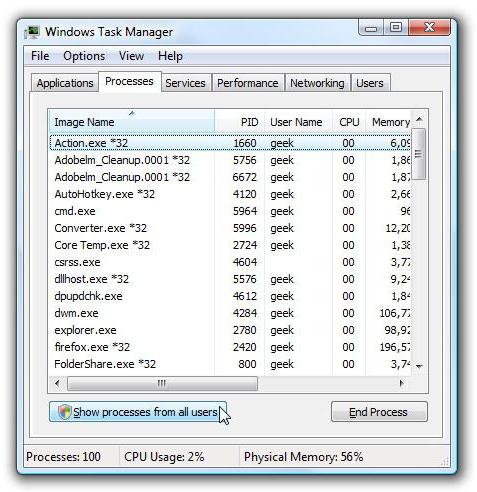
Для того чтобы убедиться, что все действия выполнены правильно, можно перейти во вкладку «Подробности», и там рядом с вредоносным процессом будет написано «Остановлено» или же его вообще не будет.
Дальше необходимо перейти в следующую вкладку «Автозагрузка». И там отменить все вредоносные программы.
Как только с этим справились, сразу же направляйтесь в папку программы. Обычно она находится по пути C:/Program Files/Tencent. Откройте ее и перейдите далее в QQPCMng и затем в папку с цифрами. Там должен находится файл Uninst.exe. Это именно тот «экзешный» файл, который удаляет программу. Открываем его.
Теперь вы будете видеть лишь китайские символы, поэтому следуйте инструкции:
- Нажимаем в нижнем левом углу белую кнопку.
- Ставим три галочки и нажимаем в левом нижнем углу красную кнопку.
- В появившемся окне нажимаем кнопку слева.
- После завершения процесса, нажимаем левую кнопку и перезагружаем компьютер.
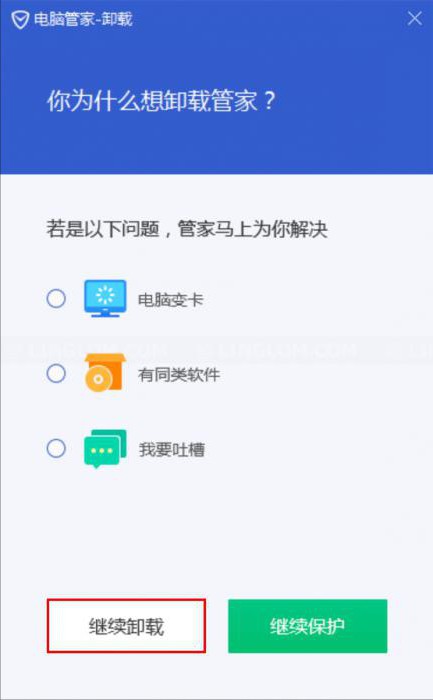
Это был один из способов, как удалить с компьютера Tencent. Но к сожалению он не всегда помогает, поэтому двигаемся дальше.
Самый сложный способ
Если прошлый вариант вам не помог, то на очереди другой, конечно, более сложный, но зато действенный. Итак, как удалить китайский Tencent с компьютера полностью? Поговорим прямо сейчас.
Этот способ необходимо применять в том случае, когда в диспетчере задач при нажатии «Отменить» вам сообщают, что это невозможно.
- Тогда направляйтесь во вкладку «Автозагрузка» и уберите программу оттуда. В том случае если процесс все ровно запущен, идем на вкладку «Службы» и выбираем «Открыть службы».
- Выбираем расширенный вид и после того, как находим процессы на китайском останавливаем их.
- Теперь нам надо в реестр. Для этого нажимаем сочетание клавиш Win+R и в появившемся окне вписываем regedit.
- Далее, в открывшемся окне надо нажать на «Правку» а там выбрать «Поиск». В поисковой строке пишем QQPCMgr, tencent или же qqpctray.exe. Нажимаем поиск. Все найденные файлы нужно удалить.
- После этого заходим опять в диспетчер задач и ищем процессы. Если они запущены, то переходим в «Службы».
- Далее, в «Открыть службы» и открываем расширенный вид. В списке нужно найти наш процесс и выделить его. Потом надо нажать вверху «Действия» и в меню кликнуть на строку «Остановить». Теперь следует перезагрузить компьютер.
После запуска направляемся в уже знакомую папку Tencent и нажимаем ПКМ на ней. В контекстном меню нажимаем Unlocker (если этой программы у вас нет, то скачиваем ее). Жмем на галочку, напротив "Нет действий", а в меню - "Удалить".
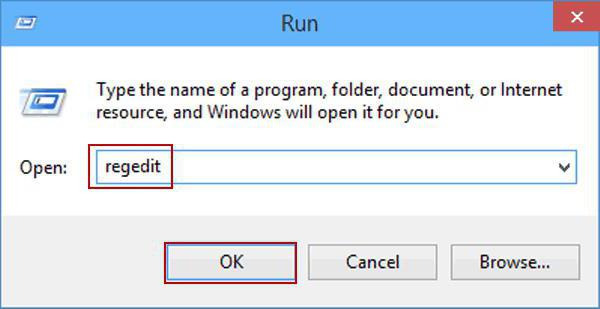
В принципе все, теперь вы знаете, как удалить Tencent с компьютера Windows 7. Но все же могут остаться следы, которые способны привести, так сказать, к рецидиву, поэтому их необходимо убрать. О том, как удалить Tencent с компьютера полностью, дальше.
Чистим реестр
Чтобы убрать остатки вредоносной программы, необходимо опять войти в реестр. Опять нажимаем Win+R и вписываем regedit.
В прошлый раз мы пользовались поиском, сейчас же воспользуемся опцией «Найти». Для этого нажимаем «Компьютер» - «Правка» - «Найти». Дальше в строке необходимо вписать знакомую нам надпись tencent. Жмем на «Далее».
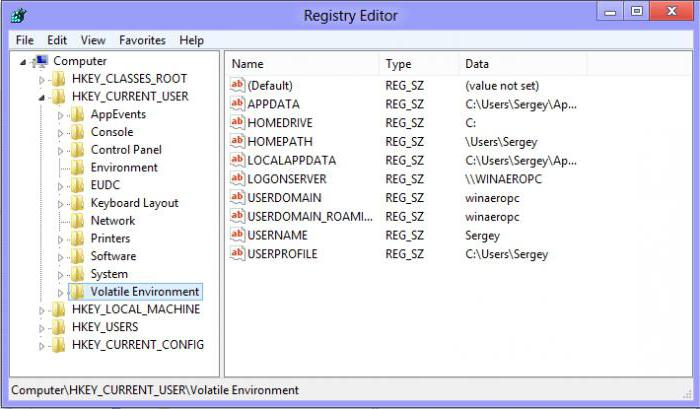
При этом будут выделяться файлы, которые необходимо удалить. После того как все будет сделано, можете со спокойной душой закрывать реестр и перезагружать компьютер.
Остатки в браузерах
Как удалить программу Tencent с компьютера, вы теперь знаете, но бывает и такое, что она оказывает влияние и на браузеры. Правда, с ними все легко. Мы представляем решения для каждого из браузера.
- В адресную строку вписываем about:addons.
- Нажимаем на «Расширения».
- Ищем Tencent.
- Удаляем.
- Клацаем по шестеренке.
- Выбираем «Надстроить надстройки».
- Далее - «Панели инструментов».
- Также, находим Tencent и отключаем его.
Google Chrome и Yandex Browser:
- Вводим в строку chrome://extensions.
- Находим Tencent.
- Удаляем.
Вот и все, теперь вы на все сто процентов знаете как удалить с компьютера Tencent, да так, чтобы и следа от нее не осталось.
Сегодня нам придется познакомиться с вами с приложением под названием GameNet. Как удалить данную программу - это еще одна тема, которой мы коснемся. Почему? Этот вопрос, как правило, волнует многих игроков, которые когда-либо запускали онлайн-игры (клиентские) от "ГеймНета". Правда, как показывает практика, удаление приложения требует огромных усилий. По каким причинам? И зачем вообще удалять программу, которая служит для скачивания игр? Давайте попробуем разобраться во всем этом.
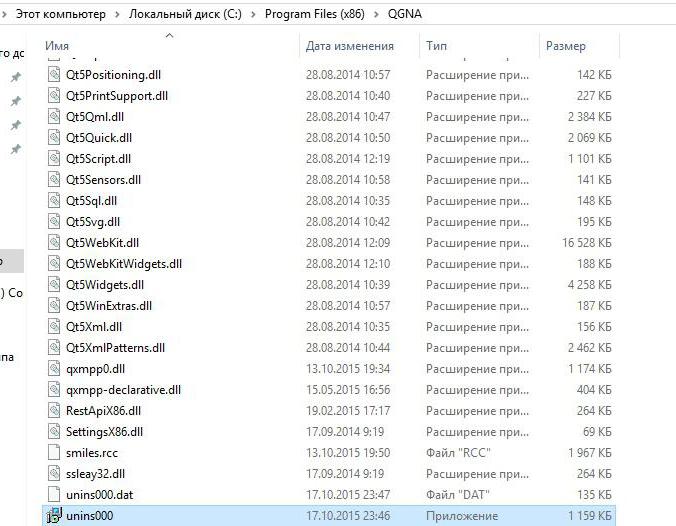
Что это
Все, что вам потребуется для пользования программой - это зарегистрироваться на главной странице разработчика. После этого у вас появится отдельный аккаунт с так называемым уровнем (чем он выше, тем лучше "сюрпризы" от администрации). Теперь можно скачивать само приложение, устанавливать и проходить авторизацию. Готово? Далее выбирайте игры, загружайте их, обновляйте и наслаждайтесь игровым процессом. Правда, речь идет только о клиентских вариантах.
Где встречается
Вот мы и узнали, что собой представляет GameNet. Как удалить данную программу? Еще слишком рано об этом задумываться. Ведь пока что еще неизвестно, потребуется ли вам это или нет. Может быть, вы не будете играть в клиентские игры создателя. Тогда нечего ломать голову над столь трудным вопросом.
Для чего стоит устанавливать "ГеймНет"? К примеру, для современных популярных онлайн ММОРПГ-игр. К ним можно отнести Black Desert, Aika 2, Dark Age, Rohan, BS, а также Reborn Online. Именно эта продукция, как правило, привлекает большинство пользователей. И после запуска игр приходится зачастую думать, как удалить программу GameNet со своего компьютера.
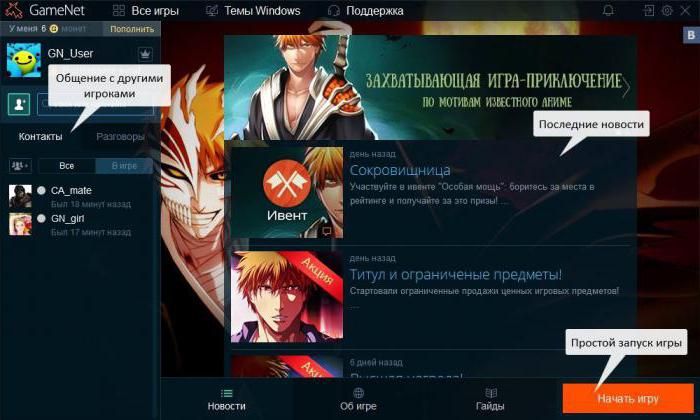
Но ведь не всем нравится фэнтези и ММОРПГ. Некоторые предпочитают военную тематику, симуляторы и "стрелялки". Для таких пользователей у "ГеймНет" тоже есть свои предложения. К примеру, Combat Arms, Fire Storm, Metal War и Football Legend. Для запуска данных игр также требуется установка GameNet. Собственно говоря, если вы когда-либо играли или планируете поиграть в перечисленные клиентские онлайн-игрушки, то придется со временем задуматься об удалении "ГеймНета". Но почему?
Опасность близко
Вроде бы ничего опасного официальное приложение, которое необходимо для управления клиентскими играми, не несет. Только практика показывает обратное. Во всяком случае, когда речь заходит о GameNet. Как удалить данное приложение? Сделать это крайне трудно. И вопрос этот, как уже было сказано, волнует многих пользователей. По каким причинам?
Во-первых, после запуска продукции "ГеймНет" вы можете заметить, как ваш компьютер начал тормозить. А в процессах операционной системы появляется такая строка, как Thron. При всем этом он очень много ресурсов требует от компьютера. На самом деле данный процесс позиционируется в качестве античита. И необходим он для защиты игр от взлома. Тем не менее игрокам Thron приносит массу неудобств.
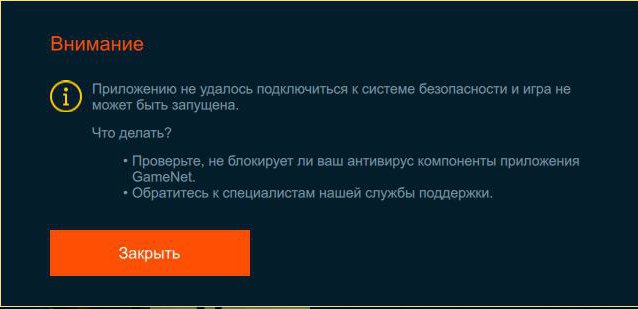
Во-вторых, вопрос о том, как удалить GameNet с "Виндовс 7" и других операционных систем, встает тогда, когда игрок узнает о том, что "ГеймНет" при помощи данного приложения собирает информацию о компьютере пользователя, а также о посещениях веб-страниц, после чего отсылает данные в офис главного создателя. Данный ход позволяет зарабатывать даже на тех игроках, кто не вкладывает деньги в игрушки. Некий обман, только с юридической стороны он хорошо защищен. Так что ваш компьютер и личные данные находятся в опасности.
Не стоит забывать и о надоедливости нашего сегодняшнего приложения. Оно будет постоянно выскакивать после перезагрузки или включения компьютера. И это иногда очень нервирует. Так что придется избавляться от GameNet. Как удалить данное приложение раз и навсегда? Попробуем сделать это несколькими методами.

Нет играм
Первое, что только потребуется предпринять при решении вопроса с истреблением "ГеймНет", - это избавить компьютер от всех игр данного создателя. Правда, речь идет о клиентских вариантах. Браузерные игры даже после удаления "игрового центра" будут доступны в нормальном режиме. И никакой опасности для компьютера они не несут.
Клиентские же варианты удаляются дважды. Первый раз - при помощи приложения GameNet. Непосредственно после авторизации в программе. Выделяете нужную игру, а затем кликаете на "Удалить". Ждете какое-то время - и все проблемы решены. Можно приступать к следующему этапу.
Какому именно? Привычному удалению игры с компьютера. При помощи "Панели управления". В службе "Установка и удаление программ" найдите нужные нам игры, после чего избавьтесь от них. Правда, не спешите радоваться и перезагружать компьютер. Делать это нужно только в самом конце всего процесса истребления "ГеймНет". Запомните данное правило.
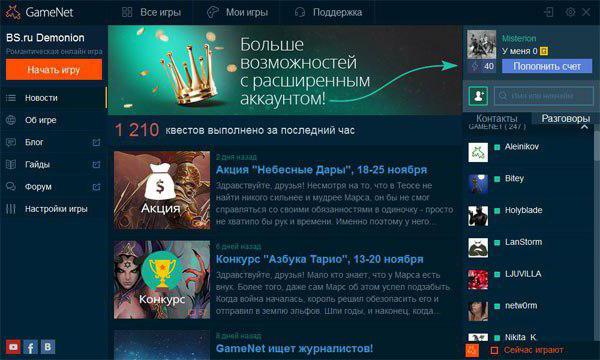
Убираем приложение
Разумеется, если вы задумались, как удалить GameNet с компьютера, то придется для начала пойти самым разумным и привычным путем. Избавиться от клиента приложения. Делается это точно так же, как и удаление любой программы - при помощи "Панели управления".
Заходите туда, после чего обращаетесь к пункту "Установка и удаление программ". Теперь подождите некоторое время - у вас прогрузится список установленного в системе контента. В нем же отобразится программа GameNet. Когда увидите ее, то выделите нужную строчку с последующим выбором функции "Удалить". Тем не менее это не то действие, которое поможет вам раз и навсегда избавиться от "ГеймНет". Если вы перезагрузитесь, то заметите, как приложение все равно работает, но в списке установленных программ оно уже не отображается.
Процессы
Одна из проблем, которая преследует игроков во время истребления GameNet, - это возникающие в процессе работы приложения процессы. Например, тот же Thron. Если вы не уберете его, то об окончательном удалении "ГеймНета" и речи быть не может. Так что следует завершить все процессы, которые насоздавало приложение.

В случае с Thron это может занять много времени. Очистите автозапуск при помощи команды cd %LOCALAPPDATA%\THORN && thorn.exe -c 20 && thorn.exe –u. Ее нужно вводить в командной строке с правами администратора. Иначе можно забыть об избавлении от GameNet. Готово?
Тогда нажмите сочетание клавиш Ctrl + Alt + Del и вызовите "Диспетчер задач". В нем перейдите во вкладку "Процессы" и завершите Thron.exe, а также ThronHelper.exe. Шансы на успех устранения проблемы теперь повысились в разы. Что же делать далее?
Корневая папка
Чтобы окончательно разделаться с GameNet (как удалить данную "гадость" окончательно, сейчас станет понятно), нужно очистить операционную систему от так называемой корневой папки приложения. Если ее не убрать, то весь процесс потерпит неудачу.
Как же добраться до данного места? В "Пуске" у вас даже после удаления приложения GameNet останется соответствующая строка для запуска программы. Кликните по ней правой кнопкой мышки, а затем выберите "Свойства". Обратите внимание на поле "Объект". Пройдите по адресу, который там написан, и посмотрите, в какой папке располагается exe-файл. Эту папку необходимо удалить. Нажмите Shift + Del - и все проблемы будут решены. Как видите, ничего трудного.

Крайние меры
Последний ход, который только может применяться, - это полная переустановка системы с форматированием жесткого диска. Именно так можно быстро избавиться от GameNet. Как удалить данное приложение раз и навсегда более гуманными методами, нам уже известно. Правда, если перечисленные шаги не помогли, то действительно придется задуматься над форматированием жесткого диска.
Как показывает практика, если вам нечего терять (все данные записаны на съемных носителях или просто нет важной информации), то лучше сразу заняться переустановкой операционной системы. Этот ход также поможет избавиться от разнообразных опасных вирусов и шпионов. Теперь нам известно, как полностью удалить GameNet разными методами. Выбирайте подходящий и действуйте.
Tencent Gaming Buddy
2019/09/10 Tencent Gaming Buddy переименован в GameLoop

Описание:
Официальный эмулятор PUBG: Mobile от Light Speed для Windows с тонкой настройкой графики.
По своей сути является урезанным эмулятором Android 4.4.2 с ядром 3.10.0, с доступом к играм от Tencent games.
Эмулятор официальный, поэтому он определяется при заходе в игру.
Afanasylive, вроде бы плотность пикселей, тем больше тем лучше и четче картинка.
Добавлено 09.05.2018, 00:04:
Интересно играть, правда дискомфорт ощущается во время игры особенно управление и иногда фризы, в целом удобнее играть чем на телефоне меньше 5 дюйм.
Вот только при первом запуске игра выдавала 15-20фпс, после того как покапался в самом клиенте в настройках удалось фпс к 30 поднять, но почему-то выше не поднимается, будто ограничители стоят. А так мой ноут должен тянуть выше 60 фпс спокойно.
П.с: характеристики ноута: gtx 1050 4gb, core i5 7300hq, 8gb ram.
народ, помогите))) в игре не могу выйти из транспорта, нажимаю F - и никакого результата)))все кнопки перенажимал - бесполезно.
И ещё заметил, что при подборе оружия верхняя позиция которая должна подниматься при нажатии кнопки F, смещена. Эта кнопка тоже не реагирует, а вместо нее идёт подбор по кнопке G, то есть идёт маленькое смещение по высоте в транспорте на эту кнопку другие действия назначены, и в итоге всегда застряю там. Где покопаться? В наэкранных кнопках немного посмотрел, но проблему не выявил.
Как сделать 60FPS на официальном эмуляторе PUBG MOBILE
1. Запустить официальный эмулятор PUBG Mobile
2. Зайти в настройки графики
3. ОБЯЗАТЕЛЬНО Сбросить настройки графики на те, что по умолчанию (кнопочка слева снизу)
4. Теперь нам нужно перевести игру в оконной режим (если она не была в полноэкранном), для этого жмем F11
5. Справа от окна с игрой будет кнопка дверцы со стрелкой (vitrual location) - двойной клик на неё
6. Мы попадаем на рабочий стол эмулятора, на котором только значок PUBG Mobile, теперь жмем F9
7. Появились скрытые ярлыки, такие как: Настройки, Браузер, SU и т.д. Открываем Браузер, открываем это
8. Качаем Graphics Tool for PUBG (GFX tool)
9. Далее открываем конфигуратор и меням всё по своему вкусу, но лучше только значение FPS. Автор и ссылка его программы.
Актуально для версии 0.5.х
UPD. Внимание! На данный момент (патч 0.8.5) достаточно изменить значение FPS в самой игре в разделе графики.
Tencent QQ PC Manager (QQPCMng) (Тенсент Кью Кью) – вредоносное ПО китайского происхождения.
Проникает в компьютер и смартфон через интернет под видом антивируса. Банальное решение, но работает! Обычно идет прицепом к бесплатным программ. Пока вы их ставите, вам предлагается взять дополнительные модули. Как правило, файл SearchSquire*.exe. Возможно создание ключа автозагрузки с именем Tencent QQ и значением SearchSquire*.exe.

Сначала вы видите окно, где вам мило предлагают установить «суперзащиту». Вас убеждают, что это невероятно эффективное средство от всяческих нежеланных гостей на вашем ПК. Плюс обещают, что программа отлично помогает оптимизировать систему. И делает много чего еще «полезного».
Согласитесь на установку – станете обладателем вируса, удалить который не так просто. А также его многочисленных утилит qqpctray.exe. Как правило, так и происходит. И это – повод быть особенно внимательным, смотреть, на что нажимаешь. И всегда проверять источник, откуда вы намереваетесь скачать ПО.
Что касается интернета, то его Тенсент не трогает. Серфинг идет, как прежде: стартовые страницы не отменяются, результаты не подтягиваются. При этом вирус сам себе ставит автозапуск и припеваючи продолжает разрушать ваши программы!
Как удалить Tencent с компьютера полностью
А сейчас о том, как вы можете убрать этот вирус со своего компьютера, конкретно из Windows, самостоятельно. Программы Cleaner YAC, Adw Cleaner, Unlocker помогают не всегда. Первая сложность, с которой вы сталкиваетесь сразу – Тенсент не отображается в удалении программ (Но все равно проверьте, возможно он будет в списке на китайском языке). У него, правда, есть своя кнопка удаления, но ее нелегко отыскать. Потому идем другим путем.
Способ 1
Сначала закрываем все процессы, отражаемые в диспетчере задач, в названии которых присутствуют слова QQPCMng, qqpctray.exe, tencent или же китайские иероглифы. Убеждаемся в том, что маневр удался, зайдя в «Подробности»: там возле процесса, управляющего вирусом, должна стоять надпись «Остановлено».

Здесь же идем во вкладку «Автозагрузка», ищем вирус и отменяем. После этого находим вирусную папку на диске С в Program Files (x86). Открываем папку Tencent, затем QQPCMng, папочку, где серийный номер. Ищем файл с названием Uninst.exe –запускаем процесс ликвидации программы.

Поскольку дальше все надписи выходят на китайском языке, ориентируемся по изображениям. Сначала нажимаем на белую кнопку слева, потом проставляем галочки и давим на красную – в левом нижнем углу. Даем «добро» левой белой кнопкой.



Когда процесс удаления завершится, нажимаем на белую кнопку слева. И перезагружаем компьютер. Если все получилось – вы счастливчик. На деле так легко бывает далеко не всегда.
Способ 2
Менее приятный вариант развития событий – как только вы нажимаете в диспетчере задач кнопку «Отменить», как вас радостно оповещают – отменить задачу не получится. И процесс не останавливается.
Что делать? Действовать! Выключить автозагрузку. Проверить в диспетчере задач, что цель достигнута. Если процесс все еще не остановлен, движемся во вкладку «Службы» и нажимаем на плашку «Открыть службы» левой кнопкой мышки.
Направляемся в «Пуск» и пишем внизу в поисковой строке regedit – откроется редактор реестра.


Все, что найдется под этими именами и со словами – удаляем.
Если после всего проделанного вами напротив процесса, запускающего вредоносную программу, указано, что она выполняется, то заходим во вкладку «Службы», находим в левом нижнем углу кнопку «Открыть службы». В новом окне делаем его расширенным (кнопка внизу). Находим в списке процессов нужный нам – выделяем. На верхней панели ищем «Действия», жмем – появляется меню, где нам нужно нажать «Остановить». Выходим. Делаем перезагрузку ПК.
Способ 3
Каждый раз, когда вы видите, как папка с вирусом выделяется цветом, удаляйте ее. Затем нажимайте «Найти» и «Искать далее». И так, пока не уберутся все «хвосты».После этого стоит еще раз запустить поиск – для подстраховки. И можно перезагружать ПК.
Удаляем Tencent из браузеров
Internet Explorer
Mozilla Firefox
Google Chrome
Читайте также:


